CAD中等分的使用方法(以圆为例)
返回CAD中等分的使用方法(以圆为例)
在使用CAD制图时,我们常用到等分图形的功能,当需要等分点较少时,你可能知道如何等分图形,那你知道如何实现复杂的等分操作吗?下面小编为大家解答。
1打开CAD,圆【C】绘制一个半径为1000的圆,下面演示对该圆进行3等分的操作:
(1)以圆心为起点水平画一条圆的半径,即确定了三等分点的第一个点。
(2)以圆心为起点画直线,输入A、确认,再输入角度120度,长度1000,即第二个等分点确认。
(3)同第一步一样,角度改为240度,即可得到第三个等分点。

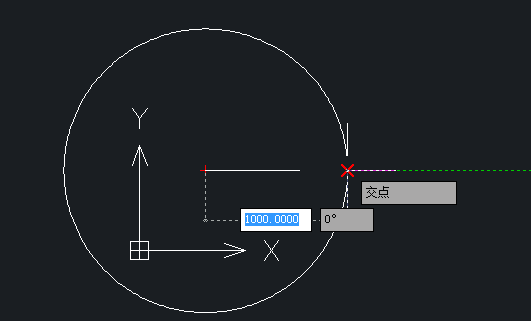
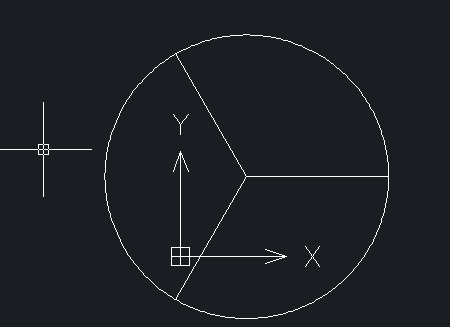
2.加深难度,如果要对该圆进行30或300等分点,该如何解决?
(1)同样是半径为1000的圆,首先点击格式功能中的点样式,选择等分标注样式。
(2)命令框中输入【DIV】回车确定。
(3)选中圆,输入等分点数3,即可将圆等分成3等分;输入30或300即可等分成相应等分点。
(4)最后,我们可以在绘图界面中用户可以直接捕捉各类线的等分点,支持直线、圆弧、椭圆、多段线等对象,动态显示是第几个等分点,且可随时在状态栏调整等分数。
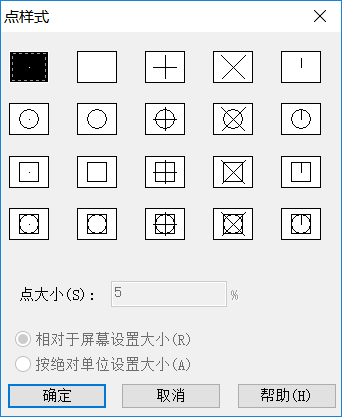
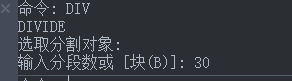

今天对CAD等分的功能使用就介绍到这里了,大家学会了吗?学会的话,一起跟着小编动手试试吧!
推荐阅读:CAD
推荐阅读:CAD中公差标注的方法



























